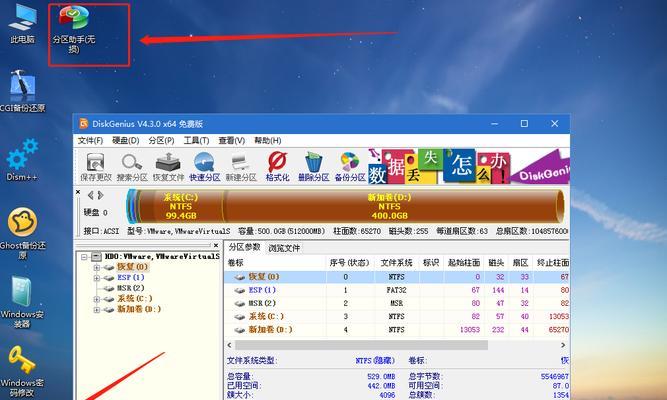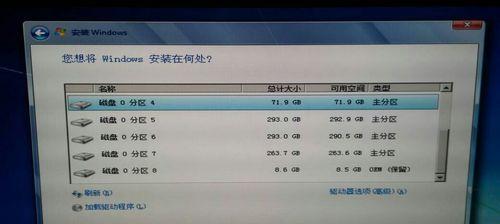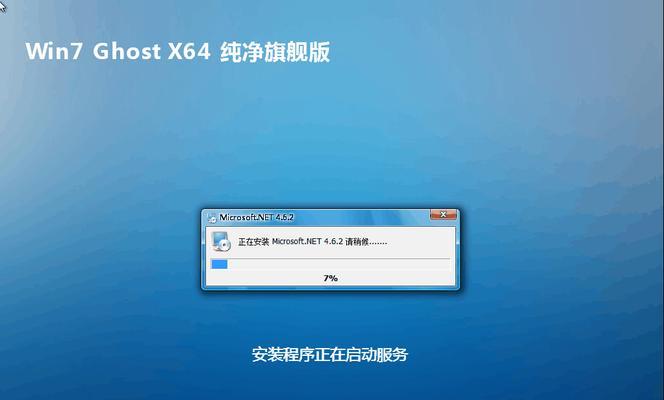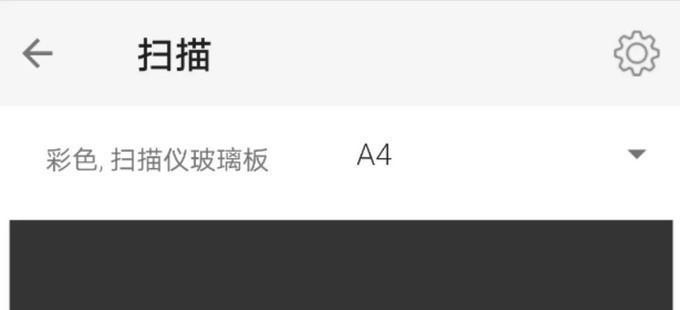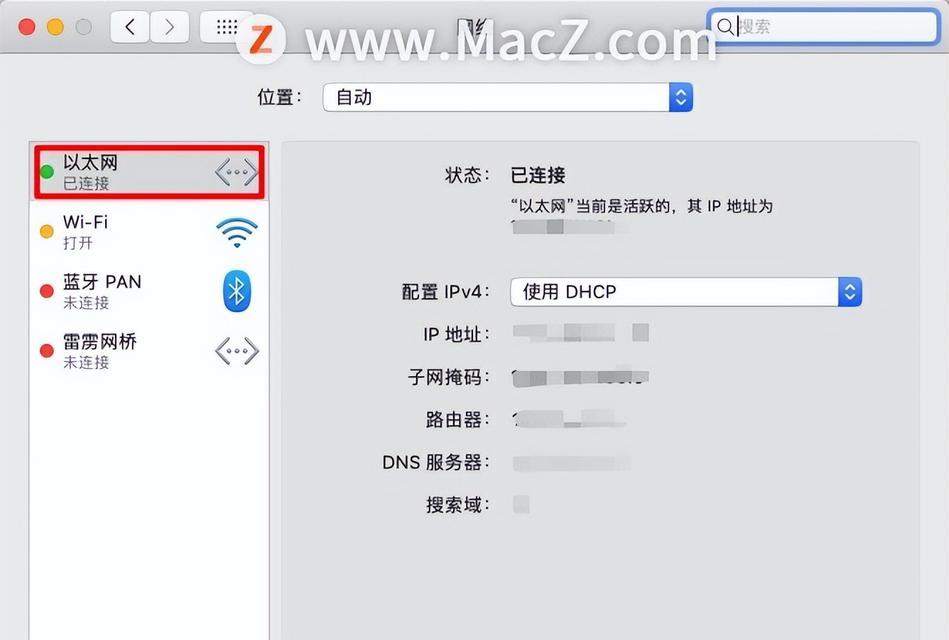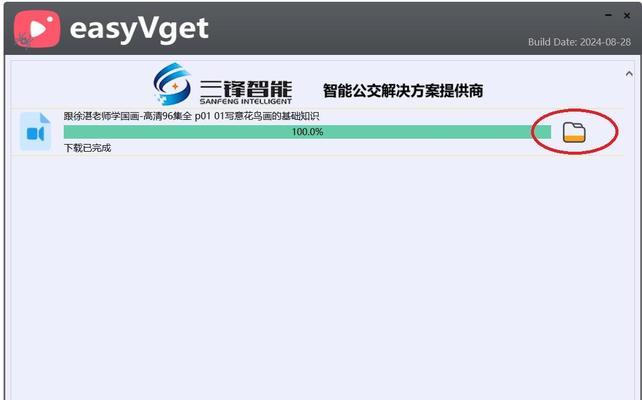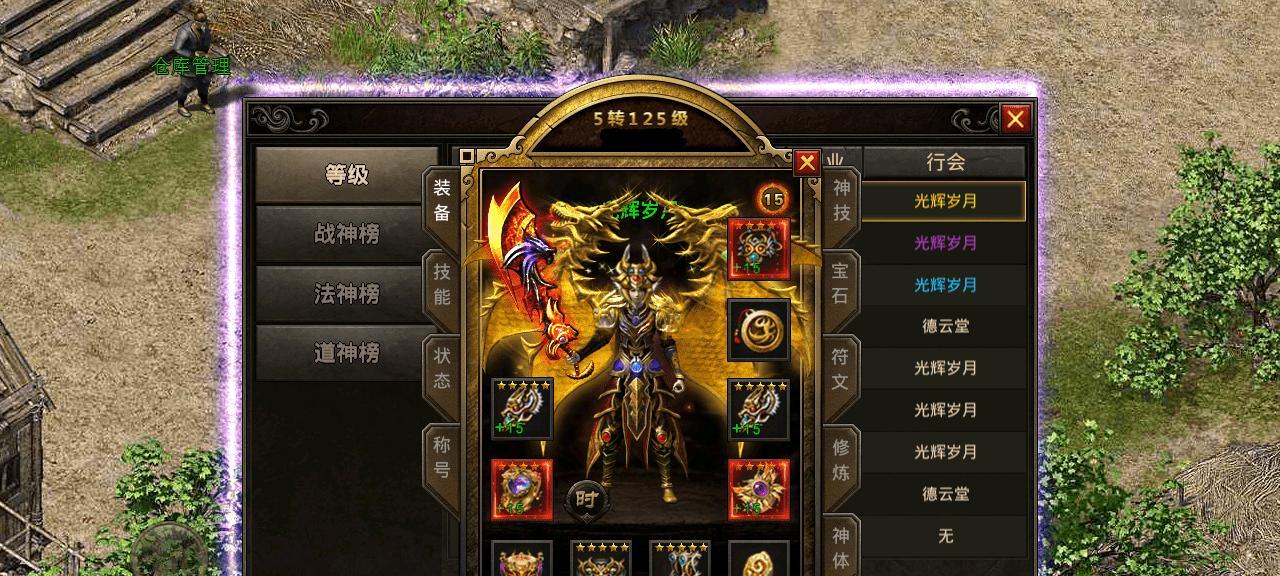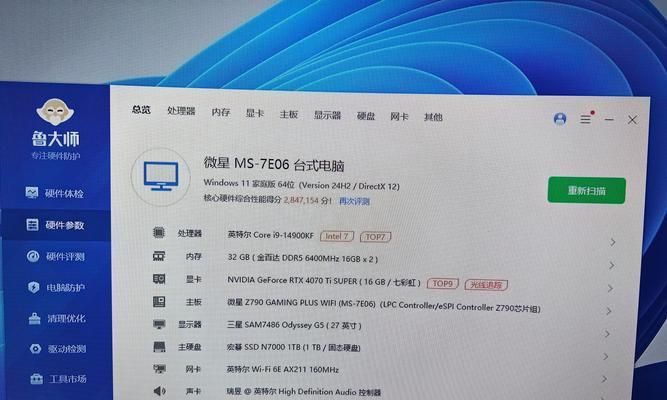随着科技的进步,台式机依然是很多人的首选,尤其是对于有更高要求的用户而言。在搭建一个完美的电脑环境中,选择合适的操作系统是至关重要的一步。本文将详细介绍如何通过光盘装系统,为台式机创建一个高效运行的环境。
准备所需工具和材料
1.确保拥有一个可靠的光盘刻录工具和一张系统安装光盘。
2.检查台式机是否连接稳定,所有外部设备都已经拔掉。
备份数据
1.在安装系统之前,务必备份重要数据。将数据保存在外部硬盘、云存储或其他设备上。
2.确保备份完整,以防数据丢失。
设置启动顺序和BIOS设置
1.开机时按下Del或F2键进入BIOS设置页面。
2.找到“启动顺序”选项,并将CD/DVD驱动器设置为首选启动项。
3.保存更改并退出BIOS设置。
插入系统安装光盘
1.关闭台式机并将系统安装光盘插入光驱中。
2.重新启动计算机。
按照系统安装向导进行操作
1.系统启动后,按照屏幕上的提示进行操作。选择所需的语言、时区和键盘布局。
2.点击“下一步”开始安装过程。
选择安装类型
1.在安装类型界面,选择“自定义”以进行个性化设置。
2.根据需要选择硬盘分区和文件系统类型。
格式化硬盘
1.在安装类型界面,找到硬盘分区列表。
2.选择需要安装系统的分区,并点击“格式化”按钮。
系统文件复制
1.系统开始将文件复制到硬盘中。
2.等待复制过程完成。
系统配置
1.系统复制完成后,计算机将自动重启。
2.按照屏幕提示进行操作,包括设置用户名和密码、选择网络连接等。
更新和安装驱动程序
1.安装完系统后,立即进行系统更新以获取最新的修复和功能。
2.检查设备管理器,确保所有硬件设备都有正确的驱动程序。
安装常用软件
1.安装完系统和驱动程序后,安装常用软件,例如办公套件、浏览器等。
2.根据个人需求选择和安装。
恢复备份数据
1.在系统安装和软件设置完成后,恢复之前备份的数据。
2.将数据移回计算机的相应位置。
安全设置
1.设置防火墙和杀毒软件保护计算机免受恶意软件的侵害。
2.定期更新和扫描计算机以确保安全性。
个性化设置
1.进入系统设置,按照个人偏好调整桌面、主题、字体等设置。
2.定制电脑环境,让使用更加舒适和高效。
通过光盘装系统,我们可以轻松搭建一个完美的电脑环境。准备所需工具和材料,备份数据,正确设置启动顺序和BIOS,按照安装向导进行操作,最后进行个性化设置和常用软件安装。记住,系统安装后要更新驱动程序和进行必要的安全设置,以确保计算机的高效运行和数据的安全。希望本文对您有所帮助,祝您成功搭建理想的台式机环境!